¿Cómo importo masivamente facturas de compra en Xubio Argentina?
Pasos para importar masivamente tus facturas de compra:
Desde la barra de navegación superior ingresa a “Compras” > “Comprobantes de Compra”. Luego haz clic en el botón “Acciones” y selecciona la opción “Importar” > ”Desde Excel”.
Deberás importar un archivo con la información de tus facturas de compra. Puedes descargar un modelo al final de este instructivo.
Los campos deben completarse teniendo en cuenta que por cada factura a importar se deberá llenar una primera fila con los datos principales de la factura (proveedor, tipo, número, fecha, vencimiento del pago, moneda, cotización y observaciones) y por debajo, una fila por cada servicio, producto o percepción con sus respectivos ítems.
Luego, todas las filas que correspondan a la misma factura deberán indicarse con igual número de control.
Es importante que los proveedores, centros de costos y productos que sean utilizados en la importación estén dados de alta previamente en el sistema.
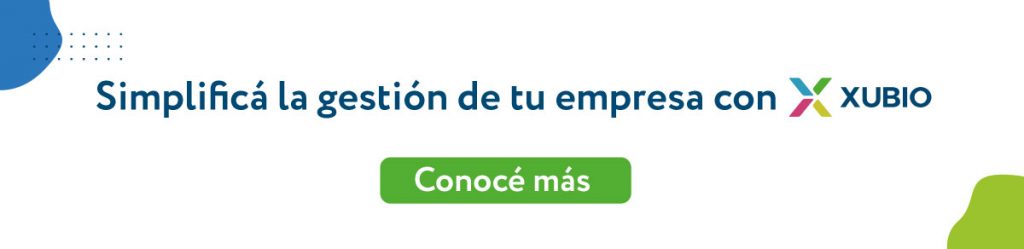
Dentro de la planilla deberás completar las siguientes columnas:
Los campos marcados con (*) son obligatorios.
- NÚMERODECONTROL: se utiliza para asociar las facturas con sus ítems, es decir que si cargas una factura debes asociar el mismo número interno a sus ítems
- PROVEEDOR: coloca el nombre del proveedor (*)
- TIPO: está representado por un número: (*)
1 = Factura
2 = Nota de Débito
3 = Nota de Crédito
5 = Ticket
6 = Recibo
99 = Otros Comprobantes
- NÚMERO: introduce el número de comprobante. Si utiliza punto de venta con numeración automática completa con ceros, ej: B-00003-00000000 (*)
- FECHA: ingresa la fecha de emisión de la factura (*)
- VENCIMIENTODELPAGO: coloca la fecha de vencimiento del pago (*)
- MONEDA: ingresa la moneda que utilizarás en la operación (*)
- COTIZACIÓN: solo ingrésala si utilizas moneda extranjera
- OBSERVACIONES: aquí podrás hacer una pequeña descripción de la factura
- FECHAFISCAL: coloca la fecha fiscal. dDberá completarse solo si el mes en el que es presentada la factura difiere del mes de su emisión
- PRODUCTOSERVICIOPERCEPCIÓN: ingresa el nombre del producto, servicio o percepción (*)
- CENTRODECOSTO: escribe el nombre del centro de costo a utilizar. Recuerda, esta opción está disponible solo para aquellas cuentas que posean un plan de empresa o estudio contable.
- PRODUCTOOBSERVACIÓN: aquí podrás hacer una pequeña descripción del producto o servicio
- CANTIDAD: coloca la cantidad del producto indicado (*)
- PRECIO: introduce el precio del producto indicado (*)
- DESCUENTO: ingresa el porcentaje de descuento en caso de aplicar
- IMPORTE: coloca el importe del producto indicado. El mismo responde a la cantidad multiplicada por el precio (*)
- IVA: solo ingrésalo si el comprobante es de tipo A
- EXENOGRAV: monto exento/no gravado.
Importante
Para poder importar el mismo, el formato del archivo debe ser XLS (Libro Excel 97-2003).
Te sugerimos que las celdas sean configuradas en formato “Texto” a excepción de aquellas celdas que contengan fechas, en cuyo caso el formato deberá ser numérico (dd/mm/aaaa).
En los casos de las notas de crédito, las mismas deben indicar su importe en positivo.


